自己如何安装安卓系统,详细步骤与技巧解析
亲爱的电脑迷们,你是否曾幻想过在电脑上也能畅玩安卓游戏,或者使用那些只能在手机上安装的APP?别再羡慕别人了,今天就来手把手教你如何把安卓系统安装到你的电脑上,让你的电脑瞬间变身移动设备!
准备工作:装备齐全,战无不胜
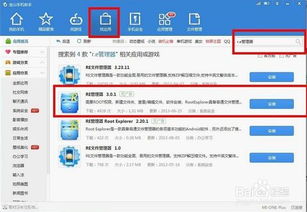
在开始这场电脑与安卓的邂逅之前,我们需要准备以下装备:
1. 安卓系统映像:这是你的电脑将要运行的安卓系统,你可以从网上下载适合你电脑的版本,比如Android-x86或Bliss OS。
2. 制作工具:你需要一个工具来将安卓系统映像写入U盘,比如UltraISO。
3. U盘:一个至少4GB的U盘,用来制作启动盘。
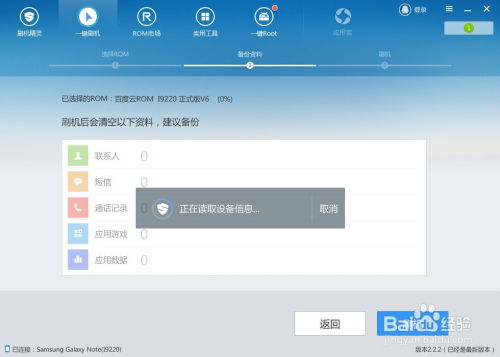
第一步:制作启动U盘,开启安卓之门

1. 备份U盘数据:在开始之前,别忘了备份U盘中的所有数据,因为接下来的操作会清空U盘。
2. 打开UltraISO:将U盘插入电脑,打开UltraISO软件。
3. 打开安卓系统映像:在UltraISO中,点击“文件”菜单,选择“打开”,然后选择你下载的安卓系统映像文件。
4. 写入U盘:在菜单栏中找到“启动”菜单,选择“写入硬盘映像”。确保选择正确的U盘,并选择“USB-HDD”写入方式,然后点击“写入”按钮。
第二步:进入BIOS,设置U盘启动
1. 重启电脑:写入完成后,不要拔出U盘,重启你的电脑。
2. 进入BIOS:在电脑启动时,按下F2、F10或DEL等键进入BIOS设置。具体按键取决于你的电脑型号,可以查看电脑说明书。
3. 设置启动顺序:在BIOS设置中,找到“启动”选项,将U盘设置为首选启动设备。
第三步:安装安卓系统,体验安卓魅力
1. 启动安卓系统:设置完成后,保存并退出BIOS,电脑会从U盘启动,进入安卓系统安装界面。
2. 选择安装选项:在安装界面,选择“硬盘安装向导”开始安装。
3. 分区硬盘:根据提示,选择硬盘分区方式。如果你是第一次安装安卓系统,建议选择“全新安装”并创建一个新的分区。
4. 格式化分区:选择分区格式,Android-x86支持EXT/4、FAT32和NTFS,建议选择EXT/4。
5. 安装系统:等待系统安装完成,这个过程可能需要几分钟到半小时不等。
第四步:安装驱动,优化体验
1. 安装显卡驱动:安卓系统可能需要安装显卡驱动才能正常显示,你可以从网上下载适合你电脑型号的显卡驱动。
2. 安装网络驱动:确保你的电脑可以连接到网络,以便安装更新和驱动。
第五步:安装应用,享受安卓乐趣
1. 安装应用市场:在安卓系统中,你可以安装Google Play商店或其他应用市场,下载你喜欢的应用。
2. 畅玩安卓游戏:现在,你可以在电脑上畅玩安卓游戏了,比如《王者荣耀》、《和平精英》等。
:电脑安装安卓系统,轻松实现
通过以上步骤,你就可以在电脑上安装安卓系统,享受安卓带来的便利和乐趣了。当然,安装过程中可能会遇到一些问题,比如驱动安装失败、系统运行不稳定等,这时候你可以查阅相关资料或寻求技术支持。不过,相信只要你按照步骤操作,一定可以成功安装安卓系统,让你的电脑焕发新的活力!
